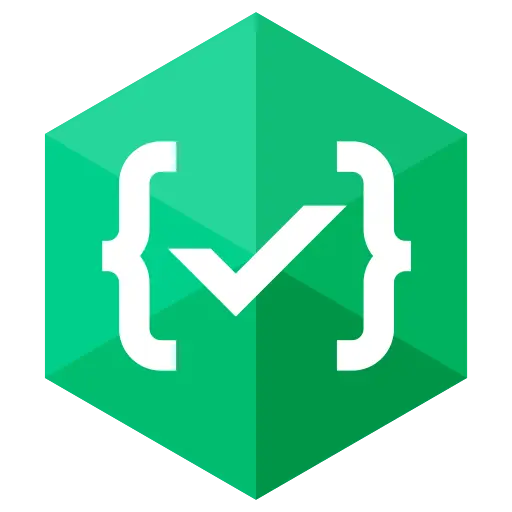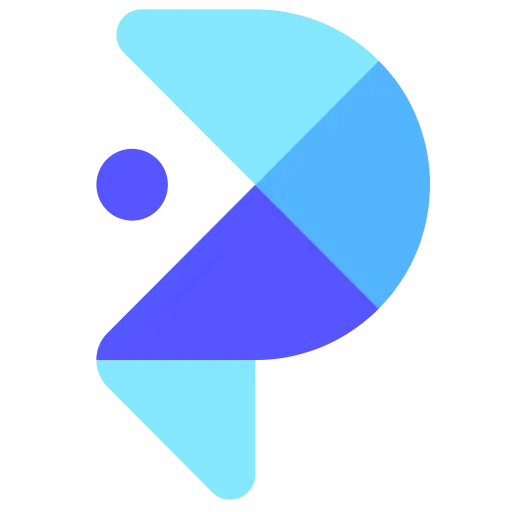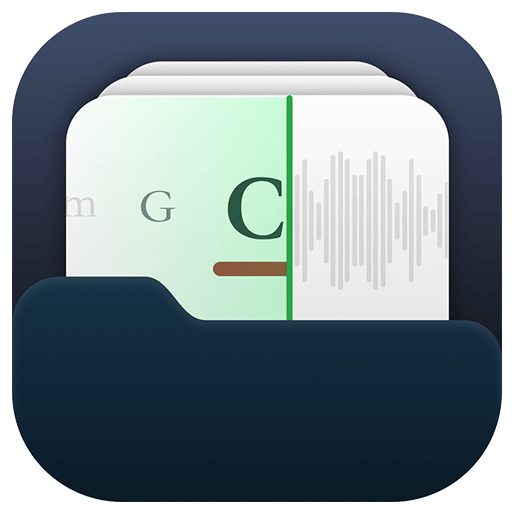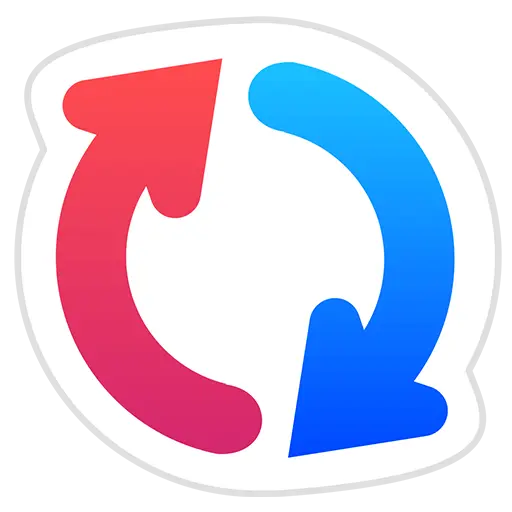Bitte anmelden für besseres Erlebnis
 Nero Rain Swallow Screen Recorder Software für Mac 4K HD-Bildschirmaufzeichnung
Nero Rain Swallow Screen Recorder Software für Mac 4K HD-Bildschirmaufzeichnung

Aktionsregeln
1、Aktionszeit:{{ info.groupon.start_at }} ~ {{ info.groupon.end_at }}。
1、Aktionszeit:售完为止。
2、Gruppenkauf gültig bis:{{ info.groupon.expire_days * 24 }}Stunde。
3、Gruppenteilnehmer:{{ info.groupon.need_count }}Person。
Gruppenkaufinformationen
1、Ablauf: Beitreten/Starten, bezahlen, Mindestteilnehmer erreichen – Erfolg!
2、Bei Nichterreichen der Mindestteilnehmerzahl wird der Betrag zurückerstattet.
3、Mindestteilnehmer und Zeit variieren je nach Produkt.
Rainbow Recorder ist eine einfach zu bedienende Mac-Bildschirm-Videoaufzeichnungssoftware, die Ihnen hilft, alle Aktivitäten auf Ihrem Computer-Desktop in HD mit einem Klick aufzunehmen und gleichzeitig Audioaufzeichnungen zu unterstützen.
Mit dem Rain Swan Recorder können Sie:
- Aufzeichnung wichtiger Online-Besprechungen.
- Aufzeichnung von Webinaren und Online-Anrufen.
- Aufnehmen Sie ein Video zur Erläuterung des Spiels.
- Erstellen Sie klare Video-Tutorials.
Hauptfunktionen:
- HD-Aufzeichnungen (720P, 1080P, 2k und 4k)
- Auswahl verschiedener Bildraten (10, 15, 24, 30, 60)
- Audio-Synchronisierung während der Aufnahme von Systemaudio (macOS 13.0 und höher) und Mikrofon-Sound
- Unterstützt Vollbild-/Regionalaufzeichnung
- Fensteraufzeichnung (für macOS 12.3 und höher)
- Kamera Aufzeichnung
- Kamera und Bildschirm gleichzeitig aufnehmen
- Echtzeit-Graffiti für Unterricht oder PPT-Vorträge
- Benutzerdefinierte Tastenkombinationen
- Kein Wasserzeichen
- Keine Aufnahmezeitsbegrenzung
Wir sind anders:
Um eine stabile Aufzeichnungserfahrung wie ein Fels zu gewährleisten, führen wir Tausende von Stunden Aufzeichnungsmüdigkeitstests durch, der Aufzeichnungsprozess stürzt nicht ab und die Enddatei der Aufzeichnung geht nicht verloren.
2. Wir sind sehr interessiert für die Benutzererfahrung des Bildschirms, haben Tausende von Menschen eingeladen, Beta-Tests durchzuführen und Hunderte von Funktionspunkten zu optimieren.
3. Wenn Sie eine längere Probezeit benötigen, wenden Sie sich bitte an den exklusiven Kundenservice, um einen Einlösecode anzufordern.
4. Nicht zufrieden, jederzeit den Kundenservice zu kontaktieren, um eine volle Rückerstattung zu ermöglichen.

Offizielle Website:https://1001record.com/
Downloadzentrum:https://1001record.apsgo.cn
Ersatz-Download:N/A
Lieferzeit:24 Stunden automatische Lieferung
Betriebsplattform:macOS
Schnittstellensprache:Unterstützung für chinesische Schnittstelle, mehrere Sprachen sind verfügbar.
Aktualisierung:Der Hersteller verpflichtet sich zur lebenslangen Nutzung und Aktualisierung.
Testen Sie vor dem Kauf:Kostenlose Testversion vor dem Kauf.
Wie wir die Ware erhalten:Nach dem Kauf werden die Aktivierungsinformationen per E-Mail an das Postfach der Bestellung gesendet und Sie können den entsprechenden Produktaktivierungscode im persönlichen Center, Meine Bestellung, ansehen.
Anzahl der Geräte:Ein Computer kann installiert werden.
Computer ersetzen:Der ursprüngliche Computer wird deinstalliert und der neue Computer aktiviert.
Aktivierung:Öffnen Sie den Apple Store, klicken Sie in der linken unteren Ecke auf "Benutzerprofil" und klicken Sie dann in der rechten oberen Ecke auf "Einlösen der Ladekarte", folgen Sie den Anweisungen und laden Sie die Installationssoftware herunter. Wenn die Software installiert ist und nicht automatisch aktiviert wird, klicken Sie einfach auf Kauf wiederherstellen.
Besondere Hinweise:Zu hinzufügen.
Referenzen:Zu hinzufügen.

Kooperationsanfrage
{{ app.qa.openQa.Q.title }}
Wie kann ich Hintergrund- und Rahmen-Stile einrichten?
1. Hintergrundanpassung
KlickenHintergrundSymbole können den Hintergrundstil oder die Farbe eines Videos anpassen
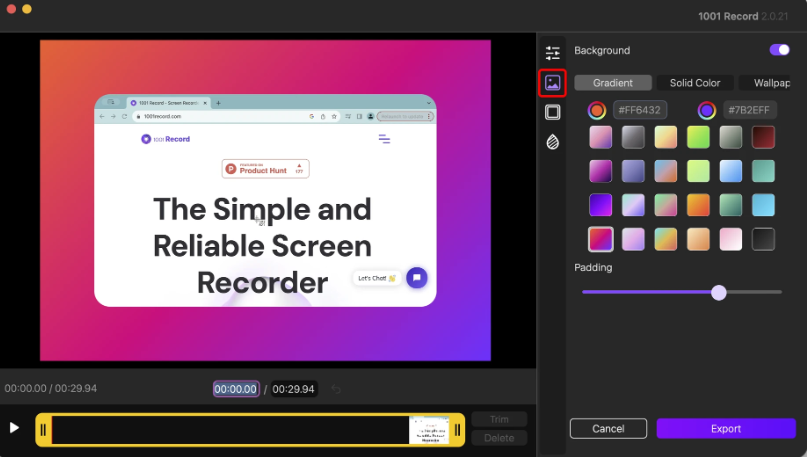
Gradienten
Hinzufügen eines Gradienteffekts zum Videohintergrund
Wie zu verwenden:
Wählen Sie den "Gradient"-Modus
Wählen Sie die Anfang- und Endfarbe des Gradientes
ZiehenPaddingSchieberegler, um den Abstand zwischen Inhalt und Rahmen anzupassen
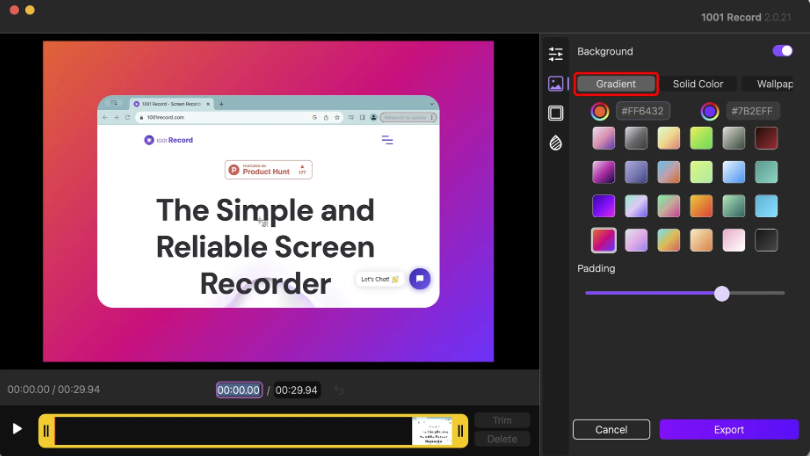
Reine Farbe
Funktion: Setzt eine einzelne reine Farbe als Videohintergrund
Das hier.Wie funktioniert es:
Wählen Sie den "Solid Color"-Modus
Wählen Sie eine Farbe als Hintergrund aus der Palette
Ziehen PaddingSchieberegler, um den Abstand zwischen Inhalt und Rahmen anzupassen
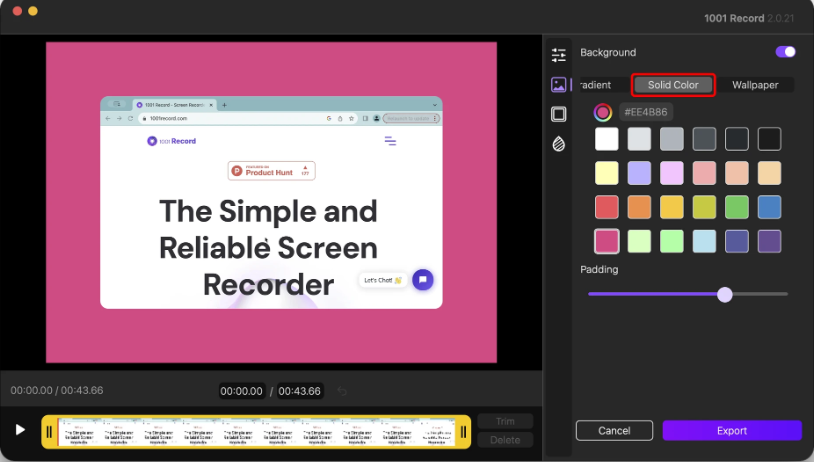
Hintergrundbilder
Funktion:Verwenden Sie die vom System bereitgestellten Tapeten als Videohintergrund
Wie zu verwenden:
Wählen Sie den "Wallpaper"-Modus
Durchsuchen und Wählen Sie Hintergrundbilder aus den verfügbaren Optionen
ZiehenPadding Schieberegler, um den Abstand zwischen Inhalt und Rahmen anzupassen
(Optional) Anpassung der Verschwommenheit des Hintergrunds
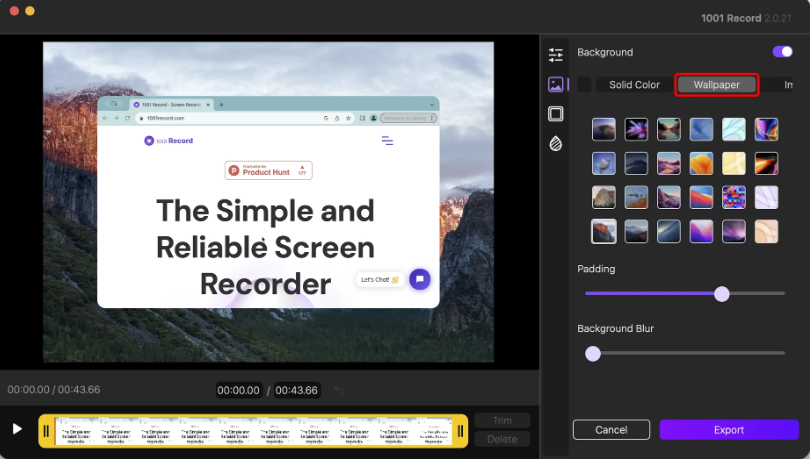
Bild
Funktion:Ein benutzerdefiniertes Bild zum Videohintergrund hochladen
Wie zu verwenden:
Wählen Sie den "Image"-Modus
Importieren von Bilddateien von Ihrem Gerät (unterstützt gängige Formate wie PNG, JPEG und andere)
Ziehen PaddingSchieberegler, um den Abstand zwischen Inhalt und Rahmen anzupassen
(Optional) Anpassung der Verschwommenheit des Hintergrunds
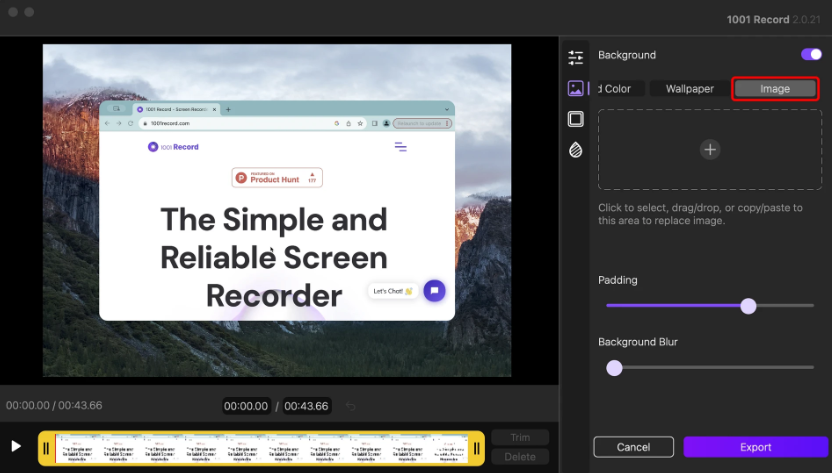
2. Anpassung des Rahmen-Stils
KlickenRahmen-StilSymbole können das Aussehen des Videorahmens anpassen
Sie können sich anpassen Corner Radius Schatteneffekte hinzufügen
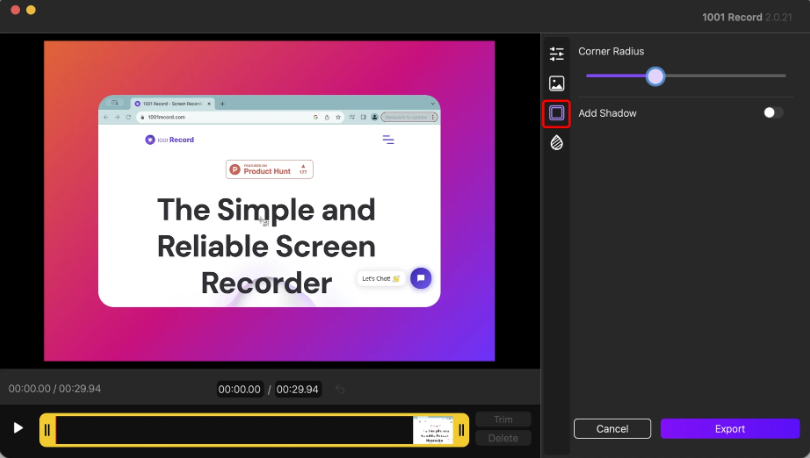
Einrichten des Radius des Winkels
Die Winkel des Randes runden oder schärfen
Wie zu verwenden:
ZiehenCorner Radius Schieberegler (0 für Spitze, max. 60 Pixel für maximale Rundung)
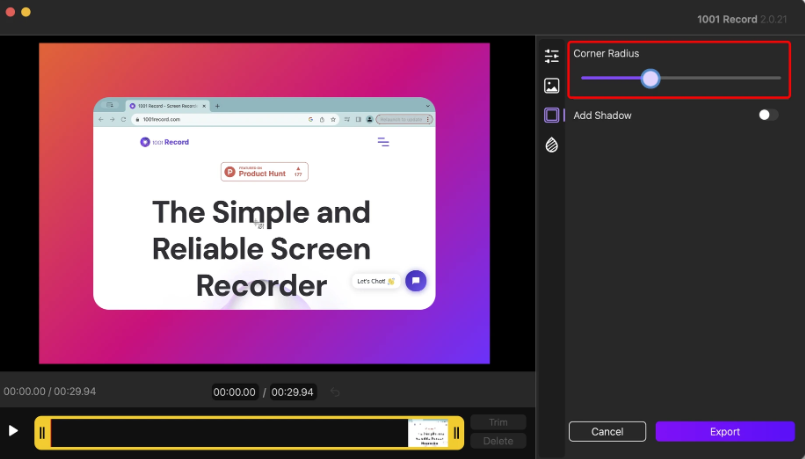
Schatteneffekte hinzufügen
Schatteneffekte erhöhen die Tiefe und Größe des Randes. Zunächst aktiviertAdd Shadow
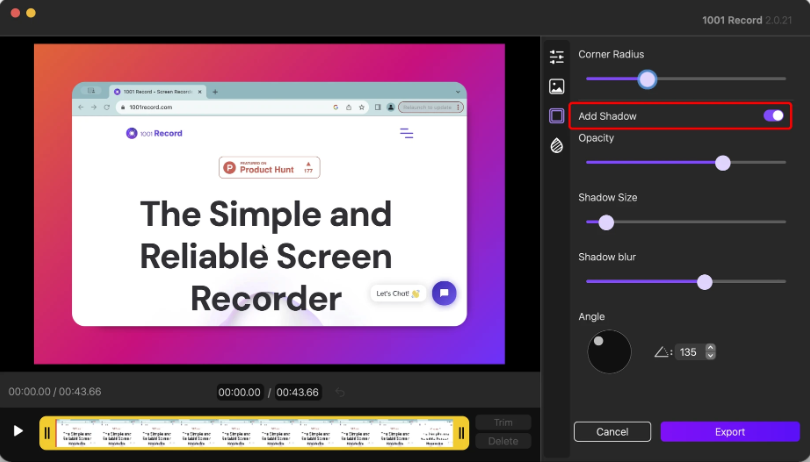
Intransparenz
Kontrolle der Transparenz oder Opfindigkeit des Schattens
Wie zu verwenden:
Ziehen Sie den Opacity-Schieberegler (Bereich: 0 bis 1,0).
Ein höherer Wert macht den Schatten offensichtlicher, während ein niedrigerer Wert ihn im Hintergrund verschwindet.
Schattengröße
Ändern der Gesamtgröße des Schattens
Wie zu verwenden:
Ziehen Sie den Schieberegler Shadow Size (Bereich: 0 bis 150)
Größere Werte führen zu einem größeren Abstand zwischen dem Hintergrund und dem Hauptinhalt.
Schatten verschwommen
Schärfe oder schärfe die Kanten des Schattens
Wie zu verwenden:
Ziehen Sie den Schieberegler Shadow Blur (Bereich: 0,0 bis 10,0)
Je höher der Wert ist, desto weicher wird der Rand erzeugt, und wenn der Wert 0 ist, wird ein klarer, klarer Rand erzeugt.
Winkel
Schattenrichtung ändern
Wie zu verwenden:
Drehkreissteuerung (Bereich: 0° bis 360°)
Wenn Sie beispielsweise den Winkel auf 90° setzen, bewegen Sie den Schatten nach links.